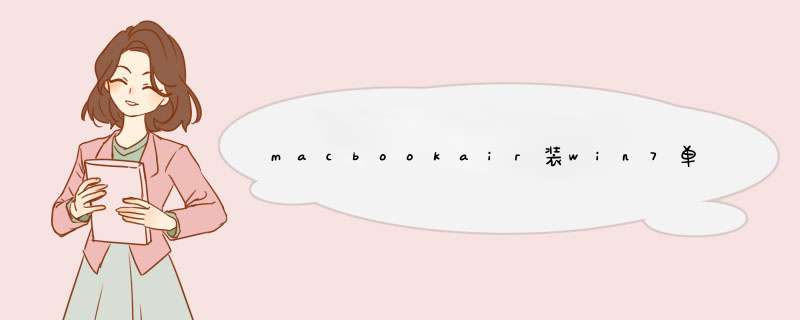
1、首先进入苹果系统,左上角——前往——实用工具。
2、BootCamp 助理,然后选择继续,见图片。
3、选第二项,从Apple下载最新的windows支持软件,此为苹果电脑的win7驱动。
4、划分win7系统和mac系统空间大小,可以均等分割,也可以根据自己的使用习惯分。
5、点击安装,系统会分区,然后系统会自动重启,进入win7安装界面。
6、然后选择自定义——选择分区BOOTCAMP。
7、驱动器选项 高级——格式化——确定,然后就开始装系统了,大概需要30分钟,然后就进入系统了,win7就装好了。
苹果笔记来本必须要安装mac系统,不能单独安装win7系统。
1、进入Mac OS *** 作系统,使用无线网络进行宽带链接。如下图所示:
2、在苹果电脑桌面的应用程序列表中找到实用工具,继续下一步。如下图所示:
3、使用工具列表中找到Boot Camp,如下图所示:
3、使用工具列表中找到Boot Camp,如下图所示:
4、在苹果air装windows7 *** 作系统之前,提前下载好win7驱动程序。在d出的Boot Camp助理中点击继续,选择“下载此mac的windows支持软件”,点击继续进入下一步。如下图所示:
5、windows驱动程序下载完毕后,Boot Camp助手提示将软件副本刻录到CD或DVD,或者将软件存储到外置磁盘。如下图所示:
6、用U盘或移动硬盘,将windows驱动程序复制到U盘或移动硬盘上。然后选择存储路径,这里选择的是MacBook Air,点击储存即可。到此air装windows7系统的准备工作全部完成。如下图所示:
7、windows驱动程序存储完毕后,点击继续开始苹果air装windows7过程,如果是第一次苹果air装windows7系统,点击启动windows启动器,点击继续进入下一步。如下图所示:
8、创建windows分区,在air装windows7系统时,建议windows7系统盘盘符不要小于20G,如果系统盘过小可能导致安装失败。如下图所示:
9、分区完毕后重新启动电脑即可进入windows安装过程,在选择安装盘符界可以看到事先分配的20G存储空间,格式化此存储空间后选择进入下一步。如下图所示:
10、windows安装过程,接下来按着系统要求 *** 作即可完成安装。
11、安装windows7系统还没完全完成,还需要检查其驱动程序,进入win7系统桌面时候,打开设备管理器,查看驱动是否完整。可以看到蓝牙、摄像头、无线网卡等驱动不能正常工作。
12、事先备份好驱动的U盘插入电脑,双击U盘中的Boot Camp程序。这是Boot Camp会自动安装苹果Air win7驱动,请耐心等待。如下图所示:
13、win7驱动自动安装完毕,点击结束退出即可。
14、重启电脑,在键盘上按住"option"键可以看到苹果系统和windows7系统,通过键盘的左右键选择右侧的win7系统进入。如下图所示:
15、最后设置默认启动系统,在win7控制中找到Boot Camp,选择windows7,点击应用确定即可。
安装单win7系统需要先将本子自带的MAC系统卸载,然后在安装win7系统。
一、首先是准备工作:
1.WINDOWS 7的镜像文件;
2.U盘;(建议使用8GB U盘)
3.一台可用的PC机;(用于制作U盘启动)
4.BOOT CAMP for windows;
二、下面是详细步骤:
第1步,卸载MAC系统。
开机时按住option键,进入模式选择菜单,选择修复MAC 10.X,然后选择“磁盘工具”选项,进入之后在左边选择你硬盘Macintosh,点击后边的“抹掉”,抹掉的时候注意,将硬盘格式一定要改为“ms-dos(fat)”格式。
第2步,制作WINPE U盘启动工具
下载并制作好你的winpe U盘启动设备。做好之后,把你之前准备好的WINDOWS的IOS文件放入U盘里面。
第3步,安装WINDOWS
把制作好的U盘插入电脑,同样,开机安装option键,出来选项之后,选择windows选项,此时电脑会进入读取U盘里面的winpe系统,如下图:
第4步,进入U盘PE打开内置的分区工具, 红框里面就是现在的硬盘分区状况,点右键,删除当前分区,不论d出什么,点“是”。
删完了之后,红框里面的分区会合并成为一条会灰色的条(好像是灰色),为未分区状态。然后点上方的快速分区,只是分了两个区,一个33,一个80。
第5步,分区结束后打开ghost恢复工具,等待windows7系统安装结束。
第6步,安装驱动,打开前面准备好的BOOT CAMP,再次附下载好之后,解压出来,得到如下文件,如下图:
第7部,打开BootCamp文件夹,点击Setup,如下图:
安装好了之后,系统的右下角MAC系统里面熟悉的BOOT CAMP,出现了。
然后就可以按照习惯自己去设置,键盘灯也亮了,键盘的附属功能也有了。
欢迎分享,转载请注明来源:内存溢出

 微信扫一扫
微信扫一扫
 支付宝扫一扫
支付宝扫一扫
评论列表(0条)